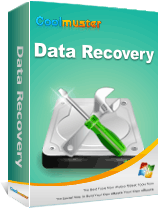Come eseguire il ripristino dei dati del laptop su Mac e Windows [Guida passo passo]

"Ho cancellato accidentalmente alcuni file che non dovevo cancellare. Sono andato a cercare nel cestino se c'era ma avevo svuotato anche quello, c'è un modo per recuperare questi file perché sono abbastanza importanti per me."
- Dalla comunità Microsoft
Perdere file importanti dal tuo laptop può essere frustrante, ma non preoccuparti: esistono diversi modi per recuperare i dati persi. Che tu utilizzi un Mac o un laptop Windows , vari strumenti integrati e software di terze parti possono aiutarti a recuperare i file eliminati. Questa guida ti guiderà attraverso un efficace ripristino dei dati del laptop per Mac e Windows , incluso il controllo del Cestino/Cestino, l'utilizzo di software di ripristino professionale e lo sfruttamento delle funzionalità di backup del sistema. Cominciamo.

Prima di provare metodi di ripristino avanzati, controlla il Cestino ( Windows ) o il Cestino ( Mac ) del tuo laptop. I file eliminati normalmente (non in modo permanente) vengono archiviati qui temporaneamente.
Passaggi per recuperare file da un laptop con Cestino ( Windows ):
Passaggio 1. Apri il Cestino dal desktop.
![]()
Passaggio 2. Individua il file eliminato.
Passaggio 3. Fare clic con il pulsante destro del mouse sul file e selezionare "Ripristina". Il file verrà riportato nella cartella originale.
Passaggi per recuperare file dal laptop con cestino ( Mac ):
Passaggio 1. Fare clic sull'icona del cestino nel Dock.

Passaggio 2. Trova il file eliminato.
Passaggio 3. Trascinalo nuovamente nella cartella desiderata o fai clic con il pulsante destro del mouse e seleziona "Rimetti".
Se i file non si trovano nel Cestino o nel Cestino, potrebbero essere stati eliminati definitivamente. In questo caso, Coolmuster Data Recovery è un potente strumento per aiutare a recuperare i file persi sia su Mac che su Windows . Può scansionare in modo approfondito l'intero disco rigido del tuo laptop e recuperare in modo affidabile i file dal tuo laptop, Mac Book, Notebook, iBook, ecc. in pochi minuti.
Caratteristiche principali del recupero dati
Puoi ottenere subito una versione di prova gratuita di Data Recovery per sperimentare in anticipo le sue funzioni. Basta scaricarlo dai pulsanti sottostanti in base al proprio sistema.
Come posso recuperare i file eliminati definitivamente sul mio laptop? Ora, prendiamo come esempio la versione Windows di Data Recovery. Gli utenti Mac possono utilizzare la versione Mac e seguire operazioni simili dal notebook Mac .
01 Dopo aver scaricato e installato il programma di ripristino sul tuo PC, avvialo e seleziona una modalità di ripristino nella finestra principale per iniziare il processo. Per recuperare i dati da un laptop, puoi provare la modalità "Recupero cancellati".

02 Il software rileverà e mostrerà automaticamente tutte le partizioni sul tuo laptop. Basta scegliere la partizione in cui si trovavano originariamente i file persi e fare clic sul pulsante "Avvia scansione" per cercare i file persi.
03 Dopo qualche istante, al termine della scansione, tutti i contenuti scansionati verranno trovati e visualizzati in categorie. Puoi visualizzare in anteprima i file trovati uno per uno per confermare quali sono quelli che desideri recuperare.

04 Contrassegna i file che desideri ripristinare e fai clic sul pulsante "Ripristina su computer" per far apparire la finestra di dialogo "Percorso". Scegli una cartella di output in cui desideri salvare i dati recuperati e quindi inizierà il ripristino. Tieni presente che dovresti scegliere un'altra partizione per salvare i dati recuperati invece di quella originale in cui li hai persi.

Videoguida
Windows File Recovery è un'applicazione gratuita disponibile nel Windows Store. Ti consente di recuperare file cancellati in modo permanente dal tuo PC utilizzando semplici operazioni da riga di comando. Questo strumento supporta il ripristino di file da vari dispositivi di archiviazione, inclusi dischi rigidi, schede di memoria e unità USB.
Recupera i file cancellati Windows 10/11.
Passaggio 1. Visita il sito Web ufficiale e fai clic su "Installa" per scaricare l'applicazione.
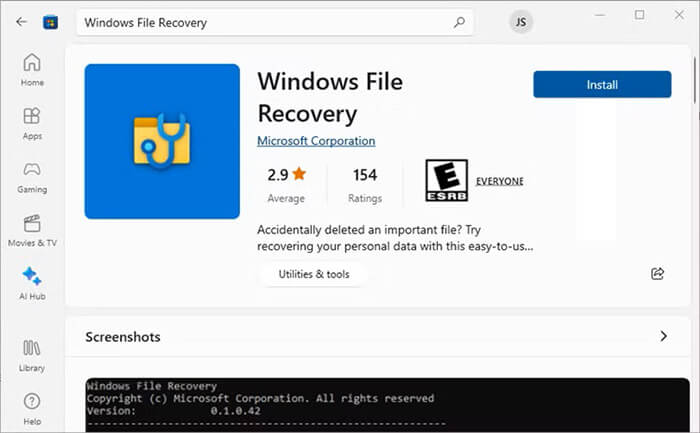
Passaggio 2. Una volta installata, fare doppio clic sull'applicazione per avviarla.
Passaggio 3. È possibile utilizzare Ripristino file Windows per ripristinare un singolo file, più file specifici e intere cartelle.
Se conosci il nome esatto del file eliminato, puoi recuperarlo utilizzando il seguente metodo:
Aprire il prompt dei comandi e immettere il comando seguente, quindi premere "Invio": winfr C: D: /n \Users\XX\Documents\Reports\restorebackup.docx.
Nota: sostituisci il nome del file di esempio con il nome effettivo del file che desideri ripristinare.
Se non sei sicuro del nome del file, puoi cercare invece un tipo di file specifico:
Per recuperare immagini PNG e JPEG da una cartella particolare, utilizzare questo comando: winfr C: D: /n \Users\XX\Pictures\*.PNG \Users\XX\Pictures\*.JPEG.
Per ripristinare un'intera cartella da un backup, utilizzare il seguente comando: winfr C: D: /n \Users\XX\Documents\Reports\.
Per gli utenti Mac , Time Mac hine fornisce un modo semplice per recuperare i file cancellati , a condizione che i backup siano stati impostati prima della perdita di dati.
Come posso recuperare i dati persi dal mio laptop?
Passaggio 1. Collega l'unità di backup Time Mac hine al tuo Mac .
Passaggio 2. Apri la cartella in cui si trovava il file eliminato.
Passaggio 3. Fare clic sull'icona Time Mac hine nella barra dei menu e selezionare "Inserisci Time Mac hine".

Passaggio 4. Sfoglia i backup per trovare il file perduto.
Passaggio 5. Fare clic su "Ripristina" per ripristinarlo nella posizione originale.
1. Dove vanno a finire i file cancellati su un laptop?
I file eliminati su un laptop vengono solitamente spostati nel Cestino ( Windows ) o nel Cestino (macOS). Se eliminati in modo permanente (ad esempio utilizzando "Maiusc + Canc"), vengono contrassegnati come spazio libero sul dispositivo di archiviazione e spesso possono essere recuperati fino a quando non vengono sovrascritti da nuovi dati.
2. I file del computer cancellati sono andati perduti per sempre?
Non necessariamente. Anche dopo la cancellazione permanente, i dati rimangono sul disco finché non vengono sovrascritti. L'utilizzo degli strumenti di ripristino può aiutare a ripristinare i file persi.
3. Qual è il modo migliore per prevenire la perdita di dati?
Esegui regolarmente il backup dei tuoi file utilizzando Time Mac hine ( Mac ), Windows Backup o servizi di archiviazione cloud come Google Drive o OneDrive.
Perdere file sul tuo laptop non significa che sono andati perduti per sempre. Che tu utilizzi Mac o Windows , esistono opzioni di ripristino: dal controllo del Cestino/Cestino all'utilizzo di strumenti professionali come Coolmuster Data Recovery o utilità di backup integrate come Time Mac Hine. Per ottenere risultati più efficaci, agisci rapidamente ed evita di sovrascrivere i dati persi. Se desideri una soluzione potente e affidabile, ti consigliamo Coolmuster Data Recovery , che funziona sia per laptop Mac che Windows e supporta il recupero profondo dei file.
Articoli correlati:
Come recuperare i dati dalla scheda SD Lexar: guida completa 2025
Strumento di ripristino Samsung: un'analisi critica di 9 software popolari
5 metodi professionali per recuperare file cancellati da unità flash USB
Come recuperare foto cancellate da SanDisk Pen Drive [4 modi migliori per principianti]